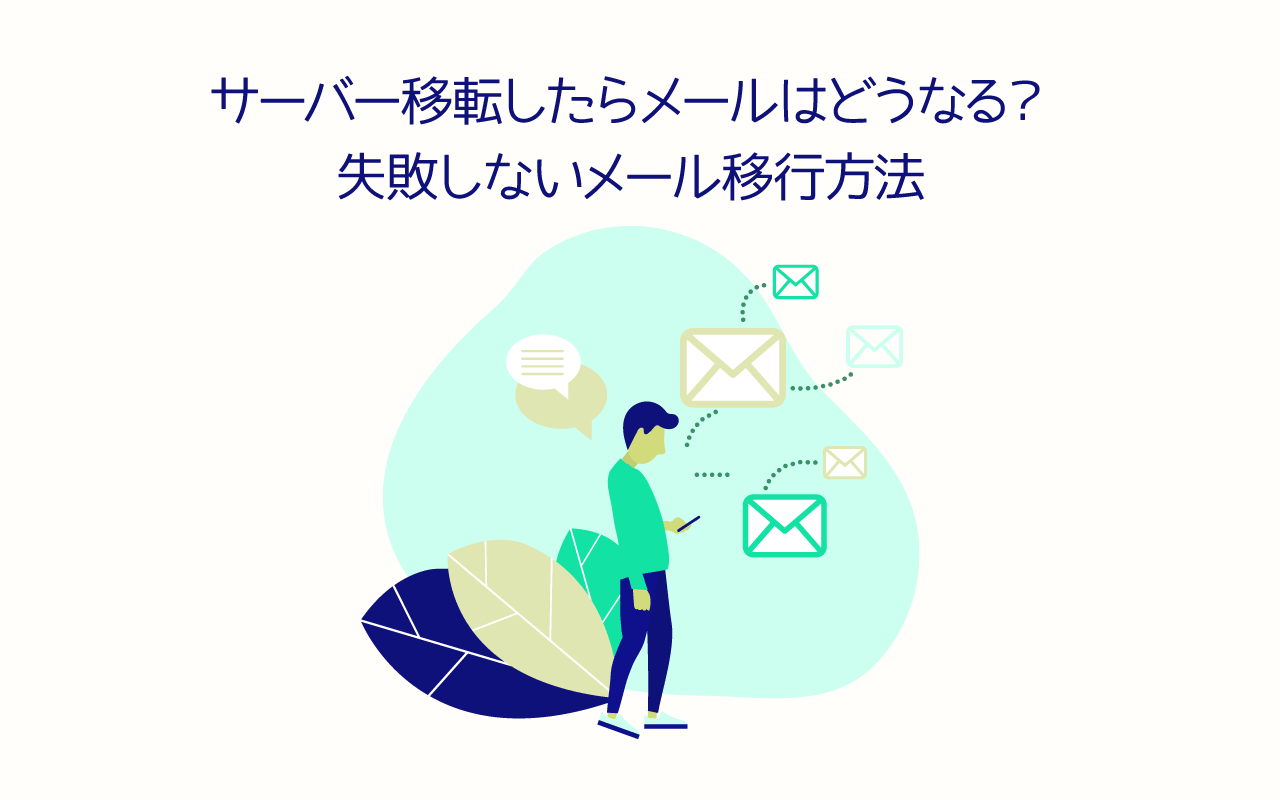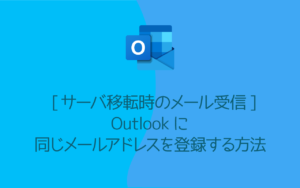レンタルサーバーを移行をしたらメールが使えなくなってしまった・・・
サーバー移行をしたら過去のメールが見れなくなった、メールが消えた・・・というトラブルを防ぐためにはメールも正しく移行する必要があります。
レンタルサーバーを移行すると以前のメールサーバーに残ったデータはアクセスできなってしまうため、大切なメールはバックアップを取っておくこともポイントです。
この記事ではサーバー移行時に安全にメールを引き継ぐ方法について解説します。
企業によってはWebサーバーとメールサーバーを別々に運用している場合もあります。この記事では、一つのレンタルサーバーでWebサイトとメールを一緒に利用していることを前提にしています。
サーバー移行時のメール設定手順
サーバー移行時のメール設定の大まかな流れは以下のようになります。
- 移行先サーバーでメールアドレスを作成する
- メーラー(OutlookやThunderbirdなど)に移行先メールアドレスを設定する
- ネームサーバー切り替え
- 移行が完了したら旧メールアカウントは削除する
サーバー移行の流れについては以下の記事でも解説していますので合わせてご覧ください。
1- 移行先サーバーでメールアドレスを作成する
サーバー移行後も同じメールアドレスを利用するためには、移行先サーバーでも同じメールアドレスを作成します。
アドレス作成の際には以下ようなの設定も忘れずに行います。
- メール転送設定
- 自動応答設定
- スパムメールフィルタ
- メーリングリスト
2- メーラー(OutlookやThunderbirdなど)に移行先メールアカウントを設定する
サーバー移行は新しいサーバー情報が浸透するまで72時間程度を見ておく必要があります。
その間は移行元サーバー・移行先サーバーどちらにメールが届くかわからない状況になるため、旧サーバーメールアドレス、新サーバーメールアドレス2つをメーラーに設定します。
共用レンタルサーバーのメールサーバー例
メールサーバーの情報はレンタルサーバーの契約情報やサーバーコントロールパネルに記載されています。
| エックスサーバー | sv●●●xserver.jp ホスト名 |
| ConoHa WING | mail●●●conoha.ne.jp |
| さくらのレンタルサーバ | 初期ドメイン ●●.sakura.ne.jp |
| ロリポップ! | pop●●●.lolipop.jp smtp●●●.lolipop.jp |
| カラフルボックス | tky●●●.cbsv.jp |
| mixhost | ●●●.mixhost.jp |
●●●はユーザー固有の英数字
現在のメールアドレスの送受信メールサーバーがpop.example.co.jp / smtp.example.co.jp など自身のドメインが使われている場合、サーバー移行するとメール受信ができなくなってしまいます。
その場合はIPアドレスやその他のサーバー名で代用可能な場合があります。サーバー会社に確認してみてください。
最新のOutlookでは同じメールアドレスを設定できない仕様になっています。Outlookをご利用の場合は、以下の記事をご覧ください。
メールをIMAPで受信している場合
メールの受信をIMAPで行っている場合、メールをPCにダウンロードしているわけではなく、サーバーにあるデータを見に行っている状態です。
そのため新サーバーへ移行後、旧サーバーを解約してしまうと過去のメールを見ることができなくなってしまいます。過去のメールも保存しておきたい場合はPOPで受信しておきます。
3- ネームサーバー切り替え
独自ドメインのネームサーバーを移行先サーバーに切り替えます。
ここから数時間〜長くて72時間程度で徐々にサーバー移転が行われます。サーバー移行中は既存のメールアドレスと移転先メールアドレス 両方でメール受信を行います。
参考記事 お名前.comのドメインにエックスサーバーのネームーサーバーを設定する手順
4- 移行完了、旧メールアカウントを削除する
移行期間が過ぎ、新サーバー情報が浸透したら旧メールアドレスのアカウントは削除します。
メールソフトからメールアカウントを削除すると、メールソフトや受信方法によっては、ソフト内に保存されているメールデータも削除されてしまう場合があります。(Macメールアプリはメールアカウントを削除するとデータも削除されます)
サーバーのメールボックスにデータが残っている場合は、再度受信することは可能ですが残っていない場合は復元ができませんので削除する時は慎重に作業しましょう。
メールの受信方法の違いについては次の項で解説します。
メール受信方式 POPとIMAPの違い
メールアドレスの設定をすると、メール受信にはPOP、IMAPが選択できることに気がつくと思います。
POPはメールデータをPCなどのデバイスにダウンロードしますが、IMAPはサーバーへメールを見に行くだけでデータはダウンロードしません。
POP受信
- メールデータはデバイスに保存される
- データはローカルに保存されるので端末容量が許す限り保存が可能
↓
1台のPCのみでメール管理する人向き
IMAP受信
- メールデータはサーバー上にある
- サーバーのメールボックス容量が一杯になったら受信できなくなる
↓
スマホやPC、複数デバイスでメール閲覧したい人向き
最近はPCだけでなくスマホでのメールチェックは当たり前になっているのでIMAPが利用されることが多いです。
受信方式をIMAPからPOPに変更してメールをダウンロードする
メールデータバックアップのため、メールの受信方式をIMAPからPOPに変更するにはどうすればいいでしょうか。
既に設定済みのメールアカウントをPOPに変更することはできません。新たにPOP用のアカウントを設定します。
Outlookで新たにPOPアカウントを追加する方法
- 「ファイル」メニューから「アカウントの追加」をクリック
- メールアドレスを入力して詳細オプション「自分で自分のアカウントを手動で設定」にチェックを入れ接続をクリック
- 詳細設定で「POP」を選択
- POPアカウントの設定
受信メール・送信メールを入力 - パスワードの入力
- 「アカウントが正常に追加されました」で設定完了
参考記事[サーバ移行時のメール受信] Outlookに同じメールアドレスを登録する方法
ThunderbirdでPOPアカウントを追加する方法
- 「ツール」メニューまたは右上のハンバーガーメニューから「アカウント設定」をクリック
- 「メールアカウント設定」で名前・メールアドレス・パスワードを入力、「パスワードを記憶する」にチェックをいれて「続ける」をクリック
- Thunderbirdが自動でサーバーを検索して表示されるが「手動設定」をクリック
- 受信サーバーでプルダウンから「POP」を選択、サーバーホスト名・ポート番号・SSL・アカウント名などを入力後、「再テスト」をクリック
- 「次のアカウント設定が、指定されたサーバを調べることにより見つかりました。」と表示されたら完了
サーバー移行後、メール受信に失敗してしまうときにチェックすること
万全に準備していたと思っても新サーバーへ移行したらメール受信に失敗してしまうことがあります。
しかし、新サーバーでメールアドレスを作成済みであれば新サーバーにメールは到達しているはずなので、以下の点を確認してみます。
- Webメールでメールが受信されているか確認してみる
- 転送先メールアドレスにメールが届いているか確認してみる
Webメールや転送先にメールが届いている場合はメールソフトの設定の問題があるためメール送受信が失敗している可能性大です。
- 受信メールサーバー、送信メールサーバーを確認する
- アカウント名を確認する(@以降も入力されているか)
- パスワードを確認する(大文字小文字の入力ミスなど)
案外スペル間違いなどケアレスミスが原因だったりもします。
サーバーのマニュアルなどを見ながら、落ち着いて確認してみましょう。
まとめ
レンタルサーバー移行する際のメール移行方法について解説しました。
使用しているメールアカウントが多いほど、サーバー移行の作業量が多くなりますので十分な準備期間が必要です。
バックアップをとっておけば万一トラブルあっても対処が可能ですので一つずつ慎重に進めていきましょう。
過去の記事でドメインそのままでサーバー移行をする手順について詳しく解説しています。
ドメインを他社へ移管したいという場合はドメイン移管になります。エックスサーバードメインにドメイン移管する方法はこちらです。